电脑不开机故障的检测方法及顺序
电脑故障排除顺序

1、先看故障现象,根据故障现象确定故障点。
2、排除故障的原则:1)先软件后硬件:先从软件排除,后从硬件排除;2)先外设后内部:先排除显示器、键盘、插线等故障,后排除机箱内硬件故障;3)先观察后动手:先对故障进行观察,判断出故障点后在动手维修,而且维修前需记录连线等情况以免旧故障未排除增加新故障。
3、故障判断方法很多,当电脑出现故障时建议寻找专业人员进行排除。
第一种,就是“看、听、摸、闻”,这是一种比较实用的方法,不过只能排查出比较典型或比较明显的故障。
“看”就是观察电脑有没有出现火花、电源线或数据线有没有松动、是否存在断线或碰线等情况,这些问题能引起很直观的小故障,如光驱无法启动、硬盘不转进入不了系统,或者是不能开机等。
“听”就是听电脑配件发出的声音,包括警报音和个别硬件发出的奇怪声音,这可以排除出内存松动和硬盘有坏道等常见的问题。
“摸”就是直接摸主板上面的元件,如电极管、电容和CPU风扇等,看看有没有松动,或者是亦常发热,遇到这样的问题通常都要拿去维修换零件。
“闻”就很简单了,就是直接闻电脑发出的气味,如果有焦味的,就证明某个元件或者配件烧坏了,拿出直接更换就可以。
第二种方法,也是很笨的一直方法,但要用到动手能力了,就是“交换拔插法”。
“交换拔插法”指的是将某个配件,更换别的机器正常运行的配件,通过对比,检测出造成故障的配件。
这样的方法,相信不少女生都用过,不过就是有它的限制所在,一是不是那么容易拿到别台机器正常运行的配件,因为不一定就有人借你;二就是别的机器正常运行的配件,可能与你的电脑不兼容,这通常出现在比较老旧的电脑上,因此发现的问题不一定就是真正的问题所在。
总而言之,上面介绍的两种方法,是我们常用而且比较简单的排查故障的方法,MM们可以借鉴一下这两个方法,自己先找一下故障的问题,比较典型或比较明显的故障都能找出来,这样就可以对症下药了。
二、开机出现怪响声是什么问题?电脑软故障,是女生常常遇到的问题,笨一点的方法就是从新按照系统就行了。
笔记本开机电路导致不能开机故障的维修检查顺序

笔记本开机电路导致不能开机故障的维修检查顺序当笔记本因为开机电路引发不能开机故障时,应当遵循一定的维修步骤和顺序,否则会走弯路。
当出现这类问题时:首先检查电池或适配器是否正常,有些笔记本是因为适配器损坏导致不能充电,使电池耗尽而不能开机。
检查cmos电池是否有电,如果cmos电池电压小当笔记本因为开机电路引发不能开机故障时,应当遵循一定的维修步骤和顺序,否则会走弯路。
当出现这类问题时:首先检查电池或适配器是否正常,有些笔记本是因为适配器损坏导致不能充电,使电池耗尽而不能开机。
2、检查cmos电池是否有电,如果cmos电池电压小于2.5v或无电,笔记本也会不开机或开机后出现其他故障。
3、检查CMOS跳线是否连接正确。
4、检查开机按键有无3.3~5v电压,如果没有就要找到和开关键相连的电压产生电路,搞清楚电压的来路,在检修其相关的电路。
5、检查开机控制芯片、南桥芯片的待机供电电压是否正常,经常会发生供电切换(稳压)场效应管开路导致无待机电压从而导致无法开机。
6、按下开机键检测开机控制芯片输出的控制信号是否由低电平变为高电平,若无变化检查开机控制电路是否不正常。
7、检查32.768KHZ实时时钟电路,就是南桥芯片旁边的实时晶振两端有没有波形或电压,这需要用到示波器,并且用万用表测晶振两端的电压在0.5~1.6V.8、检查南桥芯片中开机信号传输电路中的电阻、电容是否有开路、虚焊、漏电短路情况。
最后就是用万用表蜂鸣档跑电路来检查信号的走向和元器件的连接,虽然繁琐但必须掌握。
例如:ACER 4520笔记本,AMD的CPU,独立显卡板,故障现象为不加电。
据说客户送修的时候,开机掉电先用可调电源测一下看看电流的情况。
拨掉笔记本的电池、光驱和硬盘。
重点需要注意一定拨电硬盘,反复的开关机会导致硬盘的数据丢失,电池会引起电源保护。
接上可调电源,按下开关,待机电流0.01A。
说明待机电路正常,按开关无触发,初分析应该是主板的开机电路或3V,5V的后继有短路。
电脑开不了机是什么原因
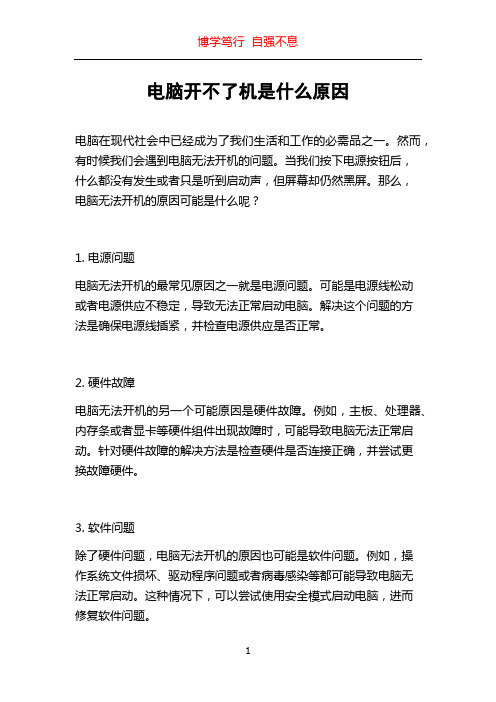
电脑开不了机是什么原因电脑在现代社会中已经成为了我们生活和工作的必需品之一。
然而,有时候我们会遇到电脑无法开机的问题。
当我们按下电源按钮后,什么都没有发生或者只是听到启动声,但屏幕却仍然黑屏。
那么,电脑无法开机的原因可能是什么呢?1. 电源问题电脑无法开机的最常见原因之一就是电源问题。
可能是电源线松动或者电源供应不稳定,导致无法正常启动电脑。
解决这个问题的方法是确保电源线插紧,并检查电源供应是否正常。
2. 硬件故障电脑无法开机的另一个可能原因是硬件故障。
例如,主板、处理器、内存条或者显卡等硬件组件出现故障时,可能导致电脑无法正常启动。
针对硬件故障的解决方法是检查硬件是否连接正确,并尝试更换故障硬件。
3. 软件问题除了硬件问题,电脑无法开机的原因也可能是软件问题。
例如,操作系统文件损坏、驱动程序问题或者病毒感染等都可能导致电脑无法正常启动。
这种情况下,可以尝试使用安全模式启动电脑,进而修复软件问题。
4. 过热问题电脑长时间使用或者散热不良时,会导致内部温度过高。
当温度超过电脑可承受范围时,电脑会自动关机或者无法正常启动。
解决过热问题的方法包括清洁机箱内部和风扇,改善散热情况。
5. 电池问题对于笔记本电脑用户,如果电脑无法开机,可能是电池电量耗尽或者电池损坏导致的。
此时可尝试使用电源适配器连接电源来启动电脑。
如果电池已经损坏,可能需要更换新的电池。
6. BIOS设置错误BIOS是电脑系统基本输入输出系统的缩写,它存储了电脑的系统配置信息。
如果BIOS设置有误,可能导致电脑无法正常启动。
解决这个问题的方法是进入BIOS设置界面,检查是否有设置错误,如引导设备顺序等。
7. 运营系统问题最后,电脑无法开机也有可能是操作系统本身的问题。
在某些情况下,操作系统文件损坏或者遭受攻击,会导致电脑无法启动。
如果怀疑是操作系统问题,可以尝试使用安全模式启动或者修复操作系统。
在面对电脑无法开机的情况时,我们可以根据可能的原因,逐一排查和解决问题。
电脑突然开不了机的原因与解决办法

电脑突然开不了机的原因与解决办法电脑突然开不了机的原因与解决办法电脑开不了机怎么办?相信很多电脑用户都遇到过这个问题。
作为电脑普遍容易出现的一个问题,导致的原因自然有很多。
下面是小编为大家整理的电脑突然开不了机的原因与解决办法,仅供参考,欢迎大家阅读。
电脑突然开不了机的原因与解决办法一、按开机键没有反应1、主板跳线安插错误出现此类问题,应该是新电脑或者给电脑清理灰尘后,动过跳线导致的,应先检查主板跳线处接口是否安插正确,如果实在拿不准就全部拔掉,用金属物短接“Power”的两根针脚,如果能够正常开机,那么首先排除的就是核心硬件的问题。
主板跳线的安装一直困扰着很多DIY用户,很多细小的跳线非常嘈杂而且一不小心就会装错,而目前市售主板产品的跳线针脚下方都标注了安装标识,对照英文相应插入即可解决问题。
2、电源开关未开/电源故障其次,如果在主板跳线安装检查无误,且机箱开关按键无故障的情况下,则应检查电源输入处的开关是否打开,如果排插、PC电源保持开启,且跳线和开关完全无误的情况下仍不能开机,那么即可初步判定是电源的损坏或故障。
在没有其它电源可替换的情况下。
此时我们应该拔掉电源所有输出插头,保持输入供电后短接绿色以及黑色线,尝试打开开关查看电源风扇是否转动且运行,如果不能,就可以判定PC电源损坏了。
3、机箱开机按键故障此类问题比较好排查,当成功短接“POWERSW”针脚并且能够正常开机;且开机跳线安插正确的情况下,仍然无法开机的,那么就请查看机箱开机按键是否有故障,比较简单的方法是将“RESETSW”跳线安插到“POWERSW”针脚中,如果能够正常开机即可判定机箱开机按键故障。
二、开机后无限重启点不亮电脑开机后无法点亮显示器,并且无限重启的情况一般出现在使用过几年的老主机中,但在新电脑首次开机时也会出现此类问题,此时要对核心硬件进行系统化的排查了,具体问题有以下三点:1、CPU过热CPU使用年限较长后,CPU上盖和散热器之间的导热硅脂已经烤干,将会严重影响散热效率,重则导致主机无限重启无法开机,此时应清理CPU散热器以及机箱内部灰尘,补加硅脂后再次尝试开机,平稳运行一段时间看看。
电脑开机无响应试试这几个解决方法

电脑开机无响应试试这几个解决方法在日常使用电脑的过程中,我们有时会遇到电脑开机无响应的问题,这给我们的使用体验带来了很大的困扰。
为了解决这个问题,本文将介绍几种常见的解决方法,希望能够帮助到您。
方法一:检查电源连接和电源开关第一步,确保电脑的电源连接稳固。
检查电源线是否插紧,确保电源插头没有松动。
第二步,检查电源开关。
有些电脑主机底部或侧面配有一个电源开关,检查该开关是否处于打开状态。
如果是桌面电脑,还需要检查电源线是否插入电源插座,并确保插座通电。
方法二:排除硬件故障第一步,检查硬件连接。
将所有外接设备,如打印机、摄像头、扩展硬盘等从电脑主机上拔下,然后重新启动电脑,观察是否正常启动。
第二步,检查内存。
在电脑无响应的情况下,有可能是内存故障导致的。
可以尝试将内存条拔下来重新插入,或者更换新的内存条。
第三步,检查硬盘。
使用磁盘工具进行硬盘检测,看是否存在硬盘问题。
如果有坏道等问题,可以尝试进行修复或更换。
方法三:启动修复第一步,尝试启动修复。
有些电脑在无法正常启动时,会自动进入启动修复模式。
可以尝试等待一段时间,看看是否出现启动修复的界面。
第二步,使用安全模式启动。
在开机过程中按下F8或者其他指定的按键(取决于电脑品牌和型号),进入安全模式。
在安全模式下,可以进行系统故障排查和修复。
方法四:重装系统如果以上方法都没有解决问题,那么可以考虑重新安装操作系统。
这个方法比较激进,需要提前备份好重要的数据。
第一步,准备系统安装盘或者U盘。
可以从官方网站下载对应版本的系统镜像,然后将其制作成安装盘或者U盘。
第二步,进入BIOS设置,将启动顺序调整为从安装盘或者U盘启动。
第三步,按照系统安装向导的提示,重新安装操作系统。
总结:电脑开机无响应是一个常见的问题,但是通过一些简单的方法,我们通常可以解决这一问题。
首先,检查电源连接和电源开关;其次,排除硬件故障,检查硬件连接、内存和硬盘;然后,尝试启动修复,使用安全模式启动;最后,如果问题依然存在,可以考虑重装系统。
五个解决电脑无法正常开机的方法

五个解决电脑无法正常开机的方法电脑无法正常开机是我们日常使用电脑时经常遇到的问题之一。
如果电脑无法正常开机,我们将无法进行工作、学习或娱乐。
在本文中,将介绍五种常见的解决电脑无法正常开机的方法,帮助大家解决这一问题。
方法一:检查电源连接电脑无法正常开机通常与电源问题有关。
首先,确保电源适配器连接到插座,并确保插头牢固连接到电源适配器和电脑的插口上。
其次,检查电源适配器是否正常工作,可以尝试将适配器连接到其他电脑上进行测试。
方法二:检查硬件连接硬件连接问题也可能导致电脑无法正常开机。
请检查各硬件部件如内存条、显卡、硬盘、显示器等是否牢固连接。
如果发现硬件松动或脱落,可以重新连接它们。
此外,建议检查硬件部件是否有损坏迹象,如损坏的显卡或显示器线缆。
方法三:清理内部尘埃长时间使用电脑后,内部尘埃可能会堆积在硬件部件上,导致电脑开机问题。
建议定期清理电脑内部尘埃,可以使用专业的除尘工具或压缩气罐进行清洁。
清除尘埃后,重新启动电脑,看是否能够正常开机。
方法四:检查启动设置有时候,电脑的启动设置可能出现问题,导致无法正常开机。
在这种情况下,我们可以尝试进入电脑的BIOS或UEFI界面,检查启动顺序和设置。
确保硬盘是首选启动设备,并禁用其他不需要的启动选项。
保存设置并重新启动电脑,看是否解决了无法正常开机的问题。
方法五:故障排除工具如果以上方法都无法解决电脑无法正常开机的问题,我们可以尝试使用故障排除工具。
Windows操作系统提供了自带的故障排除工具,可以通过控制面板或设置来找到并运行它。
故障排除工具可以自动检测和修复一些常见的电脑问题,可能能够解决电脑无法正常开机的故障。
总结:在日常使用电脑时,电脑无法正常开机是一种常见问题。
通过检查电源连接、硬件连接,清理内部尘埃,调整启动设置和使用故障排除工具等方法,可以解决这个问题。
如果以上方法无法解决,建议寻求专业人员的帮助。
希望本文提供的解决方法能够帮助读者解决电脑无法正常开机的困扰。
不开机故障

不开机故障的检测方法及顺序
1. 检查CPU 的三大工作条件
● 供电
● 时钟
● 复位
2. 取下BIOS 查22脚片选信号是否有跳变
3. 试换BIOS ,查跟BIOS 相连的线路
4. 查ISA ,PCI 上的数据线,地址线(及AD ),中断等控制线(这样可直接反映南北桥问
题)
5. 查AGP ,PCI ,CPU 座的对地阻值来判断北桥是否正常
● 供电CPU 内核电压
✧
场效应管坏,开路或短路
✧
滤波电容短路(电解电容) ✧
电压IC 无输出
✓ 无
12V 供电
✓ 电压IC
坏
✓
断线
✧ CPU 工作电压相关线路有轻微短路
✧ 场效应管坏了一个,输出电压也会变低
✧ 反馈电路无作用 ✧ 电压IC 输出电压低
● VID 0—4, (+5V 电压)
✧ 电压IC 无输出
✧ 和CPU 座相连的排阻坏
✧ 断线
● VTT 1.5V
✧ 供电场效应管坏
✧ VTT1.5V 有对地短路
✧ 场效应管供电不正常
✧ 场效应管坏
● 时钟
✧ CPU 座与时钟IC 之间开路
✧ 时钟IC 无输出
✧ 和输出连接的滤波电容坏(10皮法)
✧ 供电是否正常 3.3V 2.8V 2.5V
✧ 全部无输出或一半无输出 ✧ 晶振是否起振 22皮法是否坏
✧ 有供电,IC 坏 ✧ 无供电,查供电相关线路
✧ IC 坏 ✧ 查不正常的一半供
●
✧复位电压低:北桥坏
✧有电压无复位
北桥假焊或北桥无复位
与北桥相连的线路断开
✧有复位:与北桥间断线
✧无复位:查复位的产生电路。
电脑无法开机的常见原因分析
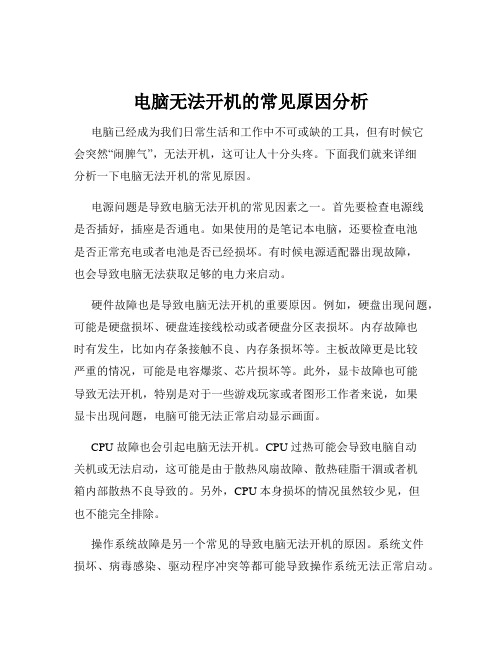
电脑无法开机的常见原因分析电脑已经成为我们日常生活和工作中不可或缺的工具,但有时候它会突然“闹脾气”,无法开机,这可让人十分头疼。
下面我们就来详细分析一下电脑无法开机的常见原因。
电源问题是导致电脑无法开机的常见因素之一。
首先要检查电源线是否插好,插座是否通电。
如果使用的是笔记本电脑,还要检查电池是否正常充电或者电池是否已经损坏。
有时候电源适配器出现故障,也会导致电脑无法获取足够的电力来启动。
硬件故障也是导致电脑无法开机的重要原因。
例如,硬盘出现问题,可能是硬盘损坏、硬盘连接线松动或者硬盘分区表损坏。
内存故障也时有发生,比如内存条接触不良、内存条损坏等。
主板故障更是比较严重的情况,可能是电容爆浆、芯片损坏等。
此外,显卡故障也可能导致无法开机,特别是对于一些游戏玩家或者图形工作者来说,如果显卡出现问题,电脑可能无法正常启动显示画面。
CPU 故障也会引起电脑无法开机。
CPU 过热可能会导致电脑自动关机或无法启动,这可能是由于散热风扇故障、散热硅脂干涸或者机箱内部散热不良导致的。
另外,CPU 本身损坏的情况虽然较少见,但也不能完全排除。
操作系统故障是另一个常见的导致电脑无法开机的原因。
系统文件损坏、病毒感染、驱动程序冲突等都可能导致操作系统无法正常启动。
有时候在安装新软件或者更新系统后,可能会出现系统无法启动的情况。
BIOS 设置错误也可能导致电脑无法开机。
比如错误地设置了启动顺序,或者对 BIOS 中的某些关键参数进行了不当修改。
外接设备问题也可能引发电脑无法开机的情况。
例如,连接了有故障的 USB 设备、打印机等,可能会导致电脑在开机自检时卡住。
对于电脑无法开机的情况,我们可以采取一些逐步排查的方法。
首先,观察电脑在按下电源键后的反应。
如果完全没有任何动静,可能是电源问题;如果有风扇转动、指示灯亮等迹象,但屏幕没有显示,可能是硬件或者操作系统的问题。
如果怀疑是硬件问题,可以尝试拔掉所有外接设备,只保留最基本的硬件(如主板、CPU、内存、电源)进行开机测试。
电脑无法启动的原因和解决方法(3)
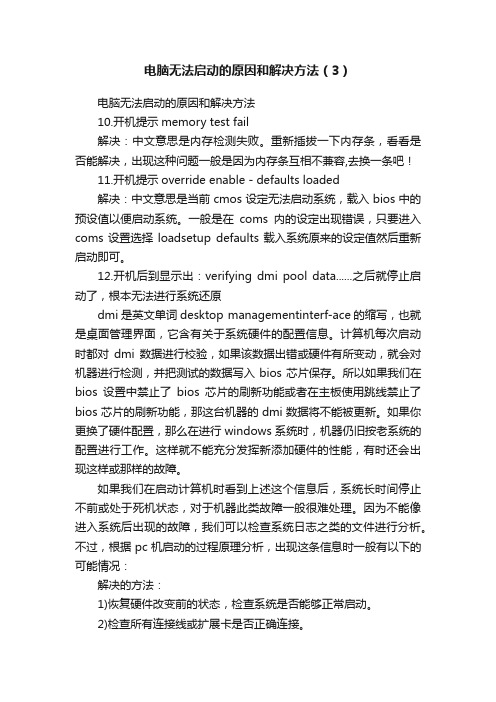
电脑无法启动的原因和解决方法(3)电脑无法启动的原因和解决方法10.开机提示memory test fail解决:中文意思是内存检测失败。
重新插拔一下内存条,看看是否能解决,出现这种问题一般是因为内存条互相不兼容,去换一条吧!11.开机提示override enable-defaults loaded解决:中文意思是当前cmos设定无法启动系统,载入bios中的预设值以便启动系统。
一般是在coms内的设定出现错误,只要进入coms设置选择loadsetup defaults载入系统原来的设定值然后重新启动即可。
12.开机后到显示出:verifying dmi pool data......之后就停止启动了,根本无法进行系统还原dmi是英文单词desktop managementinterf-ace的缩写,也就是桌面管理界面,它含有关于系统硬件的配置信息。
计算机每次启动时都对dmi数据进行校验,如果该数据出错或硬件有所变动,就会对机器进行检测,并把测试的数据写入bios芯片保存。
所以如果我们在bios设置中禁止了bios芯片的刷新功能或者在主板使用跳线禁止了bios芯片的刷新功能,那这台机器的dmi数据将不能被更新。
如果你更换了硬件配置,那么在进行windows系统时,机器仍旧按老系统的配置进行工作。
这样就不能充分发挥新添加硬件的性能,有时还会出现这样或那样的故障。
如果我们在启动计算机时看到上述这个信息后,系统长时间停止不前或处于死机状态,对于机器此类故障一般很难处理。
因为不能像进入系统后出现的故障,我们可以检查系统日志之类的文件进行分析。
不过,根据pc机启动的过程原理分析,出现这条信息时一般有以下的可能情况:解决的方法:1)恢复硬件改变前的状态,检查系统是否能够正常启动。
2)检查所有连接线或扩展卡是否正确连接。
3)试着重新配置在bios中“pnp/pci configuration”“reset configurationdata”也可以使用“force updateescd”之类的bios 选项设置为“enabled”,然后存盘退出。
计算机故障判断指南
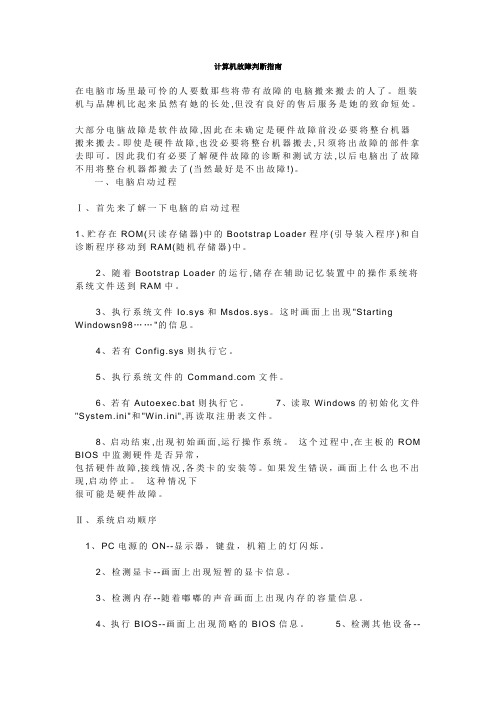
计算机故障判断指南在电脑市场里最可怜的人要数那些将带有故障的电脑搬来搬去的人了。
组装机与品牌机比起来虽然有她的长处,但没有良好的售后服务是她的致命短处。
大部分电脑故障是软件故障,因此在未确定是硬件故障前没必要将整台机器搬来搬去。
即使是硬件故障,也没必要将整台机器搬去,只须将出故障的部件拿去即可。
因此我们有必要了解硬件故障的诊断和测试方法,以后电脑出了故障不用将整台机器都搬去了(当然最好是不出故障!)。
一、电脑启动过程Ⅰ、首先来了解一下电脑的启动过程1、贮存在ROM(只读存储器)中的Bootstrap Loader程序(引导装入程序)和自诊断程序移动到RAM(随机存储器)中。
2、随着Bootstrap Loader的运行,储存在辅助记忆装置中的操作系统将系统文件送到RAM中。
3、执行系统文件Io.sys和Msdos.sys。
这时画面上出现"Starting Windowsn98……"的信息。
4、若有Config.sys则执行它。
5、执行系统文件的文件。
6、若有Autoexec.bat则执行它。
7、读取W indows的初始化文件"System.ini"和"W in.ini",再读取注册表文件。
8、启动结束,出现初始画面,运行操作系统。
这个过程中,在主板的ROM BIOS中监测硬件是否异常,包括硬件故障,接线情况,各类卡的安装等。
如果发生错误,画面上什么也不出现,启动停止。
这种情况下很可能是硬件故障。
Ⅱ、系统启动顺序1、PC电源的ON--显示器,键盘,机箱上的灯闪烁。
2、检测显卡--画面上出现短暂的显卡信息。
3、检测内存--随着嘟嘟的声音画面上出现内存的容量信息。
4、执行BIOS--画面上出现简略的BIOS信息。
5、检测其他设备--出现其他设备的信息(CPU,HDD,MEM...)。
6、执行OS(操作系统)的初始化文件-Starting W indows 98等。
电脑无法启动的故障排除方法
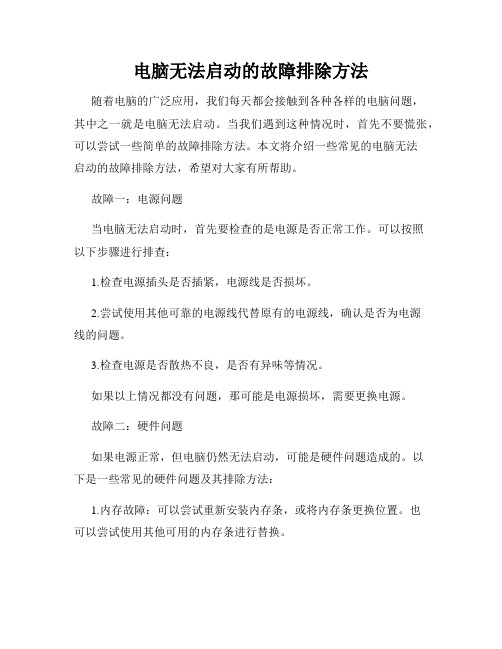
电脑无法启动的故障排除方法随着电脑的广泛应用,我们每天都会接触到各种各样的电脑问题,其中之一就是电脑无法启动。
当我们遇到这种情况时,首先不要慌张,可以尝试一些简单的故障排除方法。
本文将介绍一些常见的电脑无法启动的故障排除方法,希望对大家有所帮助。
故障一:电源问题当电脑无法启动时,首先要检查的是电源是否正常工作。
可以按照以下步骤进行排查:1.检查电源插头是否插紧,电源线是否损坏。
2.尝试使用其他可靠的电源线代替原有的电源线,确认是否为电源线的问题。
3.检查电源是否散热不良,是否有异味等情况。
如果以上情况都没有问题,那可能是电源损坏,需要更换电源。
故障二:硬件问题如果电源正常,但电脑仍然无法启动,可能是硬件问题造成的。
以下是一些常见的硬件问题及其排除方法:1.内存故障:可以尝试重新安装内存条,或将内存条更换位置。
也可以尝试使用其他可用的内存条进行替换。
2.硬盘问题:可以检查硬盘连接是否松动,或尝试使用其他硬盘进行替换。
也可以尝试使用硬盘修复工具修复硬盘问题。
3.显卡故障:可以检查显卡连接是否松动,或尝试使用其他显卡进行替换。
也可以进入安全模式,禁用显卡驱动程序。
4.主板问题:主板故障的排除比较困难,可以尝试排除其他硬件故障后,如果问题仍然存在,则可能是主板故障。
故障三:操作系统问题如果硬件没有问题,但电脑仍然无法启动,可能是操作系统问题造成的。
以下是一些常见的操作系统问题及其解决方法:1.系统崩溃:可以尝试进入安全模式,通过系统还原或重新安装系统解决问题。
2.系统损坏:可以尝试使用安装光盘或U盘进行系统修复,修复损坏的系统文件。
3.病毒感染:可以使用杀毒软件进行全盘扫描,清除病毒。
也可以尝试使用系统恢复工具恢复到病毒感染之前的状态。
故障四:BIOS设置问题如果电脑开机时只显示BIOS界面,而无法继续启动操作系统,可能是BIOS设置问题导致的。
以下是一些常见的BIOS设置问题及其解决方法:1.启动顺序设置错误:可以进入BIOS界面,检查启动顺序是否正确。
台式机电源启动不了怎么办

台式机电源启动不了怎么办台式机电源启动不了解决方法一:故障现象一:打开电源,按下开机按钮后,电脑无任何动静。
分析:此时电源应向主板和各硬件供电,无任何动静说明是供电部分出了问题。
(包括主板电源部分)检查思路和方法:1、市电电源问题,请检查电源插座是否正常,电源线是否正常。
2、机箱电源问题,请检查是否有5伏待机电压,主板与电源之间的连线是否松动,如果不会测量电压可以找个电源调换一下试试。
3、主板问题,如果上述两个都没有问题,那么主板故障的可能性就比较大了。
首先检查主板和开机按钮的连线有无松动,开关是否正常。
可以将开关用电线短接一下试试。
如不行,只有更换一块主板试试了。
(注意:应尽量找型号相同或同一芯片组的板子,因为别的主板可能不支持你的cpu和内存)故障现象二:按下开机按钮,风扇转动,但显示器无图象,电脑无法进入正常工作状态。
分析:风扇转动说明电源已开始供电,显示器无图象,电脑无法进入正常工作状态说明电脑未通过系统自检,主板bios设定还没输出到显示器,故障应出在主板,显卡和内存上。
但有时劣质电源和显示器损坏也会引起此故障。
台式机电源启动不了:检查思路和方法一1、如果有报警声,说明自检出了问题。
报警声是由主板上的bios设定的。
bios有两种,分别为ami和award。
大多数主板都是采用award的bios。
award的bios设定为:长声不断响:内存条未插紧。
一短:系统正常启动。
两短:cmos设置错误,需重新设置。
一长一短:内存或主板错误。
一长两短:显示器或显卡错误。
一长三短:键盘控制器错误。
一长九短:主板bios的flash ram或eprom错误。
ami的bios设定为:一短:内存刷新故障。
两短:内存ecc校验错误。
三短:系统基本内存检查失败。
四短:系统时钟出错。
五短:cpu出现错误。
六短:键盘控制器错误。
七短:系统实模式错误。
八短:显示内存错误。
九短:bios芯片检验错误。
一长三短:内存错误。
华硕笔记本电脑开不了机
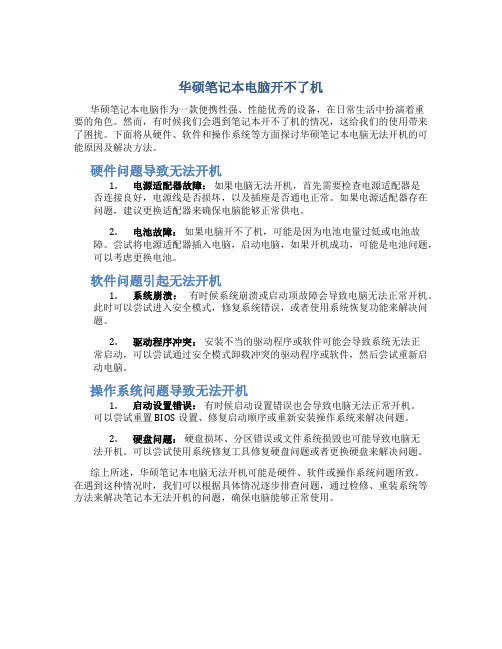
华硕笔记本电脑开不了机华硕笔记本电脑作为一款便携性强、性能优秀的设备,在日常生活中扮演着重要的角色。
然而,有时候我们会遇到笔记本开不了机的情况,这给我们的使用带来了困扰。
下面将从硬件、软件和操作系统等方面探讨华硕笔记本电脑无法开机的可能原因及解决方法。
硬件问题导致无法开机1.电源适配器故障:如果电脑无法开机,首先需要检查电源适配器是否连接良好,电源线是否损坏,以及插座是否通电正常。
如果电源适配器存在问题,建议更换适配器来确保电脑能够正常供电。
2.电池故障:如果电脑开不了机,可能是因为电池电量过低或电池故障。
尝试将电源适配器插入电脑,启动电脑,如果开机成功,可能是电池问题,可以考虑更换电池。
软件问题引起无法开机1.系统崩溃:有时候系统崩溃或启动项故障会导致电脑无法正常开机。
此时可以尝试进入安全模式,修复系统错误,或者使用系统恢复功能来解决问题。
2.驱动程序冲突:安装不当的驱动程序或软件可能会导致系统无法正常启动,可以尝试通过安全模式卸载冲突的驱动程序或软件,然后尝试重新启动电脑。
操作系统问题导致无法开机1.启动设置错误:有时候启动设置错误也会导致电脑无法正常开机。
可以尝试重置BIOS设置、修复启动顺序或重新安装操作系统来解决问题。
2.硬盘问题:硬盘损坏、分区错误或文件系统损毁也可能导致电脑无法开机。
可以尝试使用系统修复工具修复硬盘问题或者更换硬盘来解决问题。
综上所述,华硕笔记本电脑无法开机可能是硬件、软件或操作系统问题所致。
在遇到这种情况时,我们可以根据具体情况逐步排查问题,通过检修、重装系统等方法来解决笔记本无法开机的问题,确保电脑能够正常使用。
电脑不能开机常用问题解决

电脑不能开机常用问题解决电脑开机问题解决析电脑启动不起来的原因,一般有这几个原因一、CMOS系统中的引导顺序全部被屏蔽了,造成启动不起来。
二、CMOS系统中的存储器被改了,与实际的硬件类型参数不一致而造成启动不起来。
三、系统文件被病毒修改了或被误删除了也会造成启动不起来。
四、系统分配文件丢失了也会造成启动不起来。
然后,根据分析的原因一一排除即可。
具体操作如下:一、针对引导顺序被屏蔽可这样解决,开机后按DEL键进入CMOS设置。
选择主页面的第二项即:Advanced BIOS Features(高级BIOS功能设定)。
在“高级BIOS 功能”设定中选择First Boot Device(第一启动设备)可设为HDD-0(此处可根据您的具体需要来设定)。
二、COMS系统的存储器改了,也是开机进入CMOS页面,选择第一项即:Standard COMS Features(标准COMS设定)中把IDE Primary/Secondary Master/Slave(第一/二个IDE主/从控制器)在此处各项上可以击回车键让系统给自动检测一下存储器。
三、系统文件若被病毒修改或误删除可先杀毒然后用启动软盘或启动光盘启动系统到A:\.下然后输入SYS C:(传送系统文件)。
最后重新启动计算机。
四、若系统分配文件丢失了可以自己编写一下,或者保存一个空的文件。
开机后按F8键进入选择系统菜单。
选择第五项或第六项击回车键输入scanreg /restore回车。
然后进行选择其中的任意一项回车,最后出现一个提示如:restorerr的按钮表示成功,如OK的按钮表示失败这样再次进入一直提示成功为止,重新启动计算机。
再编写一个CONFIG.SYS的文件如EDIT CONFIG.SYS 回车,内容是DEVICE=C:\__\HIMEM.SYS/__:OFF 回车DOS=HIGH ALT+F+X回车保存.系统文件受损,请修复系统。
1、开机按F8不动到高级选项出现在松手,选“最近一次的正确配置”回车修复。
电脑开关机及死机故障分析和相关解决办法

出现“Disk boot failure,Insert systemdisk”(硬盘引导记录损坏,插入系统盘)信息时,怎么办?若出现此类信息,表明系统引导区受损或遭到病毒侵袭,此时比较保险的方法是通过确认无病毒的系统软盘启动,使用系统软盘上的FORMAT命令(格式为:FORMAT C:/S/U ),对硬盘的引导记录进行复写,但是您要注意,此命令也把 C盘上的信息一扫而空了。
21.不能正常引导的11种故障现象分析及排除。
操作系统在使用中,往往会发生各种各样的故障,有时开机不能正常进入操作系统,也就是机器不能正常引导;伴随着故障,有时屏幕上会出现相应的信息,有时又没有提示。怎样从PC机的引导过程看不引导故障?下面我们从开机的过程来分析一下不引导的各种现象。
(1)开机后,系统有显示,检测内存完毕后,出现“Wait”,过很长一段时间后,出现“HDD Failed”或“FDD Failed”,屏幕上提示硬盘设置错或软驱设置错,按F1向下执行,或按Del键进入BIOS设置,此时,系统停止不动,按 DEL 键进入BIOS设置,检查一下硬盘、软驱设置是否正确,若不正确,修正过来。若是检测不到硬盘,说明硬盘有故障。设置完毕后,保存设置参数后退出,就可以进入系统。
解决方法如下:一是重新开机,启动Windows时进入安全模式,以安全模式启动Windows ,若能够启动,说明系统的硬件设备之间有冲突,需要调试一下各种设备,避免中断冲突;二是若安全模式启动不了,则需检查一下,看是否有病毒。如果有病毒,清除以后,看Windows是否启动;三是若还是无法启动,重装Windows即可;四是Windows 不能启动时,有时可反复启动多次,直到正确启动为止。这种方法的条件是,每次重启之后,系统启动的表现都会不同,即第二次比第一次所见到的启动内容多。
电脑主板不开机常见故障
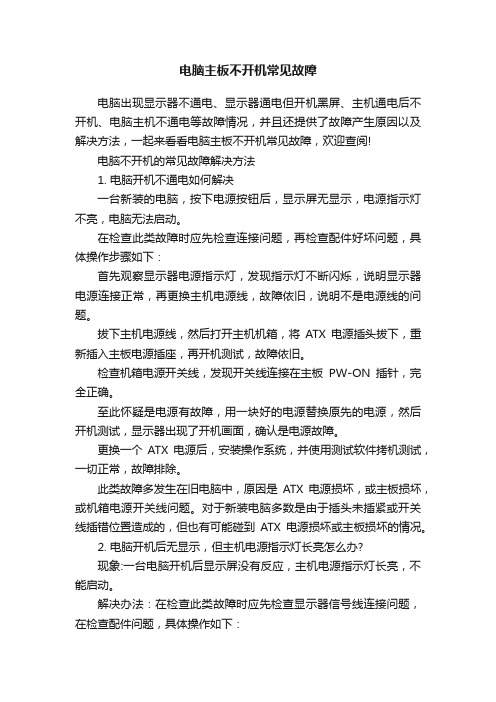
电脑主板不开机常见故障电脑出现显示器不通电、显示器通电但开机黑屏、主机通电后不开机、电脑主机不通电等故障情况,并且还提供了故障产生原因以及解决方法,一起来看看电脑主板不开机常见故障,欢迎查阅!电脑不开机的常见故障解决方法1. 电脑开机不通电如何解决一台新装的电脑,按下电源按钮后,显示屏无显示,电源指示灯不亮,电脑无法启动。
在检查此类故障时应先检查连接问题,再检查配件好坏问题,具体操作步骤如下:首先观察显示器电源指示灯,发现指示灯不断闪烁,说明显示器电源连接正常,再更换主机电源线,故障依旧,说明不是电源线的问题。
拔下主机电源线,然后打开主机机箱,将ATX电源插头拔下,重新插入主板电源插座,再开机测试,故障依旧。
检查机箱电源开关线,发现开关线连接在主板PW-ON插针,完全正确。
至此怀疑是电源有故障,用一块好的电源替换原先的电源,然后开机测试,显示器出现了开机画面,确认是电源故障。
更换一个ATX电源后,安装操作系统,并使用测试软件拷机测试,一切正常,故障排除。
此类故障多发生在旧电脑中,原因是ATX电源损坏,或主板损坏,或机箱电源开关线问题。
对于新装电脑多数是由于插头未插紧或开关线插错位置造成的,但也有可能碰到ATX电源损坏或主板损坏的情况。
2. 电脑开机后无显示,但主机电源指示灯长亮怎么办?现象:一台电脑开机后显示屏没有反应,主机电源指示灯长亮,不能启动。
解决办法:在检查此类故障时应先检查显示器信号线连接问题,在检查配件问题,具体操作如下:(1) 首先检查显示器信号是否接触良好。
(2) 如果没有问题,则拔下主机电源线,然后打开机箱,检查内存、显卡等是否接触不良。
(3) 如果内存、显卡等安装牢固,接下来用替换法检查内存,然后开机检测,发现故障消失,由此可判定是原来的内存有问题。
更换一条新内存,故障排除。
新电脑一般容易出现配件没有安装好或不兼容故障,如果有条件,在出现问题后,最好用替换法进行检查。
3. 开机电脑不能启动怎么办现象:按下机箱电源键后,显示器黑屏,电源灯闪一下又灭,电脑不能启动。
电脑主板维修教程

电脑主板维修教程电脑主板是整个电脑系统的核心部件,负责承载和连接各个硬件设备,并将数据传输至其他部件。
如果主板出现故障,电脑将无法正常工作。
因此,掌握电脑主板维修技巧非常重要。
下面将介绍一些常见的主板故障及其维修方法。
一、不开机:1.检查主板上电源灯是否亮起,如果不亮,说明电源供应存在问题。
可以尝试更换电源或检查电源连接是否稳固。
2.如果电源灯正常,但电脑仍无法开机,可能是主板本身的问题。
此时,可以尝试将电脑内存条、显卡等设备拔下,再重新插入,确保它们与主板接触良好。
3.如果以上方法仍然无效,可能是主板上的元件损坏。
可以使用万用表测试主板上的电容等元件是否正常工作,发现问题后可以尝试更换对应的元件。
二、风扇转动异常:1.如果电脑开机时风扇转动异常或者不转动,首先要检查风扇是否与主板连接良好。
2.如果连接正常,但风扇仍不工作,可能是风扇本身的问题。
可以尝试更换风扇,如果仍然无法解决,可以考虑更换主板。
三、USB接口不工作:1.如果USB口不工作,首先要检查操作系统是否正常识别该接口,如果操作系统无法识别,可能是驱动程序问题。
可以尝试在设备管理器中更新或重新安装USB驱动程序。
2.如果驱动程序正常,但USB口仍然无法工作,可能是主板上的USB 接口受损。
可以尝试使用万用表测试接口是否能够正常供电,如发现供电异常或接口接触不良,可以考虑更换主板。
四、网卡无法连接:1.如果无法连接网络,首先要检查网线是否插紧,并确保路由器和电脑网络设置正确。
2.如果以上方法确定没有问题,可以尝试在设备管理器中检查网卡驱动程序是否正常工作,如果不正常,可以尝试更新或重新安装驱动程序。
3.如果驱动程序正常,但网卡仍然无法连接,可能是主板上的网卡出现故障。
可以尝试使用万用表测试网卡接口的供电情况,如发现问题,可以考虑更换主板或者添加独立网卡。
五、BIOS设置错误:如果主板在启动时出现错误提示或者无法正常进入系统,可能是因为BIOS设置错误。
新买的电脑不能开机

新买的电脑不能开机随着社会的发展,电脑也不再像从前一般是属于富贵人家的物品,现在电脑走进了千家万户,因使用的人数基数大,接踵而来的是各种的电脑使用问题的出现!那么新买的电脑不能开机了应该怎么办呢?新买的电脑不能开机故障现象一:打开电源,按下开机按钮后,电脑无任何动静分析:此时电源应向主板和各硬件供电,无任何动静说明是供电部分出了问题。
(包括主板电源部分)检查思路和方法:1、市电电源问题,请检查电源插座是否正常,电源线是否正常。
2、机箱电源问题,请检查是否有5伏待机电压,主板与电源之间的连线是否松动,如果不会测量电压可以找个电源调换一下试试。
3、主板问题,如果上述两个都没有问题,那么主板故障的可能性就比较大了。
首先检查主板和开机按钮的连线有无松动,开关是否正常。
可以将开关用电线短接一下试试,如不行只有更换一块主板试试了,(注意:应尽量找型号相同或同一芯片组的板子,因为别的主板可能不支持你的CPU和内存)故障现象二:按下开机按钮,风扇转动,但显示器无图象,电脑无法进入正常工作状态。
分析:风扇转动说明电源已开始供电,显示器无图象,电脑无法进入正常工作状态说明电脑未通过系统自检,主板BIOS设定还没输出到显示器,故障应出在主板,显卡和内存上,但有时劣质电源和显示器损坏也会引起此故障。
检查思路和方法:1、如果有报警声,说明自检出了问题,报警声是由主板上的BIOS设定的,BIOS有两种,分别为AMI和AWARD,大多数主板都是采用AWARD的BIOS。
AWARD的BIOS设定为:长声不断响:内存条未插紧。
一短:系统正常启动。
两短:CMOS设置错误,需重新设置。
一长一短:内存或主板错误。
一长两短:显示器或显卡错误。
一长三短:键盘控制器错误。
一长九短:主板BIOS的FLASH RAM或EPROM错误。
AMI的BIOS设定为:一短:内存刷新故障。
两短:内存ECC校验错误。
三短:系统基本内存检查失败。
四短:系统时钟出错。
- 1、下载文档前请自行甄别文档内容的完整性,平台不提供额外的编辑、内容补充、找答案等附加服务。
- 2、"仅部分预览"的文档,不可在线预览部分如存在完整性等问题,可反馈申请退款(可完整预览的文档不适用该条件!)。
- 3、如文档侵犯您的权益,请联系客服反馈,我们会尽快为您处理(人工客服工作时间:9:00-18:30)。
² 电压 IC 无输出
² 和 CPU 座相连的排阻坏
² 断线
l VTT 1.5V
无电压
² 供电场效应管坏 ² VTT1.5V 有对地短路
电压高低
² 场效应管供电不正常 ² 场效应管坏
l 时钟 无时钟
时钟 IC 无输出 全部无输出 一半无输出
² CPU 座与时钟 IC 之间开路 ² 时钟 IC 无输出 ² 和输出连接的滤波电容坏(10 皮法) ² 供电是否正常 3.3V 2.8V 2.5V ² 全部无输出或一半无输出 ² 晶振是否起振 22 皮法是否坏 ² 有供电,IC 坏 ² 无供电,查供电相关线路 ² IC 坏 ² 查不正常的一半供
不开机故障的检测方法及顺序 1. 检查 CPU 的三大工作条件
l 供电 l 时钟 l 复位 2. 取下 BIOS 查 22 脚片选信号是否有跳变 3. 试换 BIOS,查跟 BIOS 相连的线路 4. 查 ISA,PCI 上的数据线,地址线(及 AD),中断等控制线(这样可直接反映南北桥问 题) 5. 查 AGP,PCI,CPU 座的对地阻值来判断
² 场效应管坏,开路或短路
无电压
² 滤波电容短路(电解电容) ² 电压 IC 无输出
ü 无 12V 供电
ü 电压 IC 坏
ü 断线
电压低
² CPU 工作电压相关线路有轻微短路 ² 场效应管坏了一个,输出电压也会变低
电压高
² 反馈电路无作用 ² 电压 IC 输出电压低
l VID 0—4, (+5V 电压)
l 复位 无复位(1.5V)
² 复位电压低:北桥坏 ² 有电压无复位
Ø 北桥假焊或北桥无复位 Ø 与北桥相连的线路断开
北桥无复位: 看 PCI、AGP、 IDE 是否正常
² 有复位:与北桥间断线 ² 无复位:查复位的产生电路
